在日常的办公和数据处理工作中,很多人都会遇到将记事本(.txt)中的数据导入到Excel表格时出现乱码或者数据格式混乱的问题。尤其是在中国地区,由于字符编码和区域设置的不同,这一问题尤为突出。本文将详细分析记事本导入Excel乱码的原因,并针对性地提供解决方案,帮助用户顺利将数据导入Excel,保证数据的正确显示和使用。
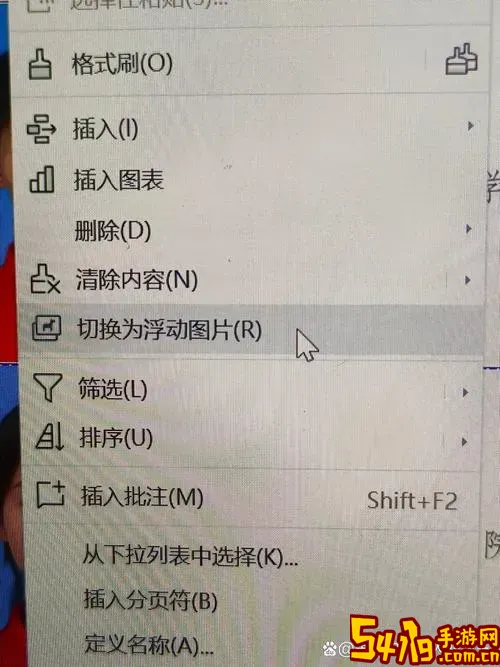
一、记事本导入Excel乱码的原因分析
记事本文件一般是纯文本格式,默认编码常见有ANSI、UTF-8、UTF-16等。Excel在打开或导入文本文件时,会根据系统默认编码或用户选择的编码格式来解析文本内容。如果编码格式不匹配,中文字符就会出现乱码。此外,中国地区的Windows系统区域设置、语言选项以及Excel版本,也会影响导入的兼容性。
具体来说,造成乱码的主要原因有:
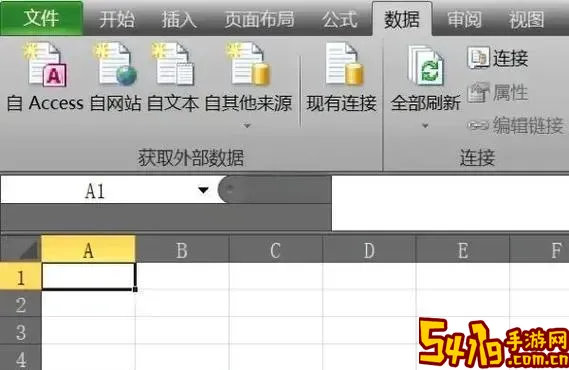
记事本保存的文件编码和Excel解析的编码不一致;
文本内容中存在特殊字符或格式,Excel无法正确识别;
系统区域和语言设置不支持文件中的字符编码;
Excel版本或导入方式不当,未能指定正确的编码格式。
二、解决记事本数据导入Excel乱码的常见方法
针对上述问题,我们可以通过以下几种方法有效避免和解决乱码情况:
1. 修改记事本文件编码
打开记事本中的文件,选择“文件”->“另存为”,在弹出的窗口底部找到“编码”选项,建议选择“UTF-8”编码格式保存。UTF-8是通用的Unicode编码,几乎所有现代软件和系统都能良好支持,能最大程度避免乱码。
2. 通过Excel的导入向导选择正确编码
不要直接双击打开txt文件,而是在Excel中选择“数据”->“自文本/CSV获取数据”或“从文本导入”,通过导入向导手动指定文件编码格式为“UTF-8”或“GB2312”(简体中文区域常用编码),再根据分隔符设置进行分列操作,这样导入的数据就会显示正常。
3. 修改系统的区域设置
如果以上方法不生效,可以尝试调整Windows的区域设置。进入“控制面板”->“时钟和区域”->“区域”,在“管理”选项卡中,将“非Unicode程序的语言”设置为中文(简体,中国)。重启电脑后,Excel对中文编码的支持会更好,乱码现象得到改善。
4. 使用其他文本编辑工具转换编码
除记事本外,还可以使用Notepad++、Sublime Text等文本编辑器打开文件,并转换编码为UTF-8无BOM格式保存,再导入Excel。
5. 注意分隔符的统一
导入时应确认文本文件中的字段是由统一的分隔符分隔,如逗号、制表符(Tab)等,避免因分隔符混乱导致列数据错乱。必要时,可使用替换功能统一分隔符后再导入。
三、实用示例操作流程
假如你有一个包含中文数据的记事本文件“data.txt”,其中字段用制表符分隔。导入Excel步骤如下:
先用记事本打开data.txt,另存为,编码选择“UTF-8”。
打开Excel,选择“数据”->“自文本/CSV获取数据”。
选择data.txt文件,点击“导入”,在“文件原始格式”中选择“65001: Unicode (UTF-8)”。
预览窗口确认数据列,设置分隔符为“Tab”,点击“加载”。
数据正常显示,即完成导入。
四、总结
记事本导入Excel乱码主要归因于编码格式不一致和系统环境设置问题。通过合理选择和转换编码、使用Excel的导入向导正确识别文本格式、调整系统区域设置以及统一分隔符等措施,可以有效地避免数据乱码和混乱。对于日常办公用户,推荐统一采用UTF-8编码保存文本数据,并通过Excel的导入工具手动指定编码格式,确保中文数据能够准确顺利地导入Excel,提升工作效率。
希望本文的分享能够帮助广大中国地区用户解决记事本导入Excel乱码的烦恼,让数据处理工作变得更加轻松顺畅。